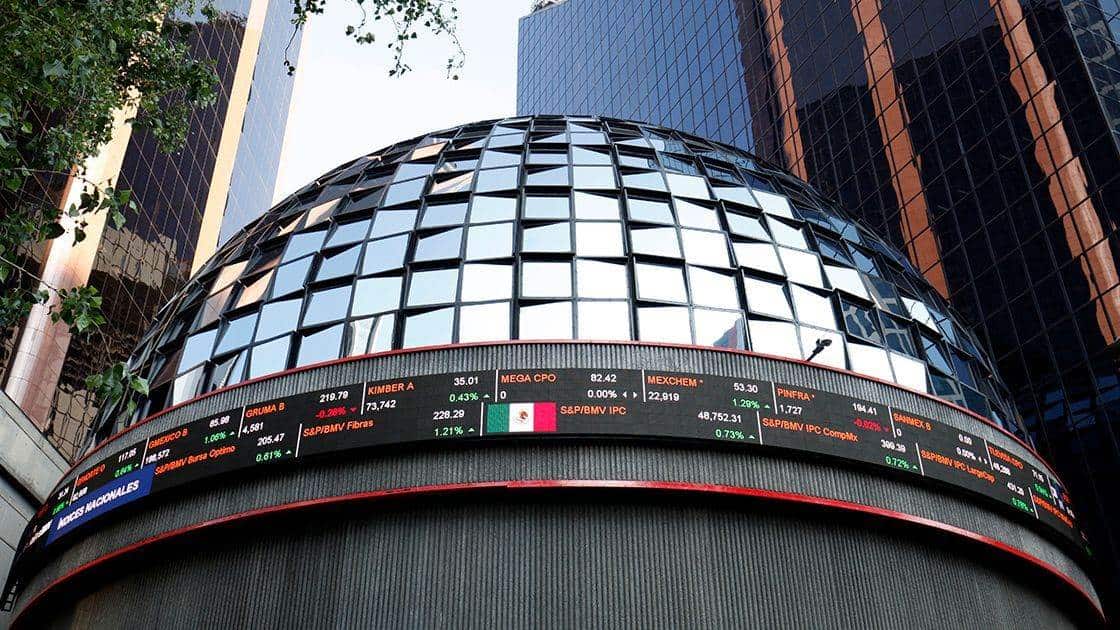Redacción
Al igual que el número de serie de los celulares es una información disponible para que cualquier usuario identifique su modelo de celular y pueda ejecutar reparaciones o verificar la autenticidad del producto, las laptops también pueden ofrecer esta información a los usuarios, aunque tiene una forma diferente de hacerlo.
El número de serie no es únicamente un conjunto de números y letras que identifica a los productos de una empresa, sino que además es útil para que los consumidores puedan acceder a servicios luego de acreditar de que su dispositivo es original. Servicios técnicos, garantías, pólizas de seguro e incluso el acceso a partes de repuesto para realizar reparaciones son algunas de los posibles beneficios.

Diferentes marcas (no solo de tecnología) también implementaron en su página web una herramienta virtual para verificar la autenticidad de un producto solo con ingresar el número de serie, por lo que ahora es mucho más fácil comprobar si se está adquiriendo un producto real de la compañía o una imitación.
Encontrar el número de serie en un computador con Windows 10 y Windows 11
Las laptops que tienen el sistema operativo Windows tienen un método particular para encontrar rápidamente su número de serie y para esto es necesario que los usuarios accedan a la Consola de comandos (CMD) de Windows. Esta ventana, que se encuentra disponible en todos los computadores con el sistema operativo, puede realizar operaciones y extraer información del software en apenas unos segundos si se ingresa el texto adecuado.
Para acceder a esta herramienta, los usuarios deberán pulsar la tecla “Windows” para abrir el menú de computador y posteriormente escribir “cmd” en el buscador de aplicaciones. La primera opción en aparecer deberá ser la aplicación llamada “Command Prompt”, sobre la que se tendrá que hacer clic para acceder a ella.

El uso de esta herramienta es sencillo pues solo requiere ingresar el comando correcto para que se extraiga cualquier fragmento de información que se desee. En el caso del número de serie de cun computador, el comando que los usuarios deberán ingresar será: wmic bios get serialnumber. El código deberá ser introducido sin espacios ni modificaciones posteriores.
Al pulsar la tecla enter, el sistema del dispositivo se encargará de mostrar automáticamente el mensaje “SerialNumber”, seguido en la parte inferior por un código de siete letras y números. Esta combinación corresponde al modelo específico del computador y ningún otro podrá tener el mismo pues es como el documento de identidad del dispositivo.

A partir de ese momento, los usuarios pueden emplear este código para lo fines que desee o crea convenientes. Por ejemplo, en caso de que desee ofrecer a la venta el dispositivo, el número de serie verificado como real es una garantía para que el eventual comprador sepa que el producto es original y esté dispuesto a pagar un precio correspondiente al mercado.
La introducción de un código no es la única forma de verificar la originalidad de un producto pues también es válido que haya personas sin experiencia en tecnología que no sepan siquiera cómo acceder a la Consola de comandos. En ese sentido, se puede realizar la búsqueda física de este código en el computador.

En la parte inferior de las laptops, los fabricantes suelen añadir una etiqueta o un grabado en alto y bajo relieve en el que se puede encontrar el dato con el título “Serial number”, “Número de serie” o “S/N”, seguido de la combinación de letras y números.
Otra opción viable sería la revisión de este número en la caja en la que se adquirió el producto. Sin embargo, para mayor seguridad y comprobar que el computador es realmente original sería bueno que los usuarios puedan verificar que el número de serie del empaque, el de la etiqueta y el que se obtiene en la Consola de comandos sea el mismo.